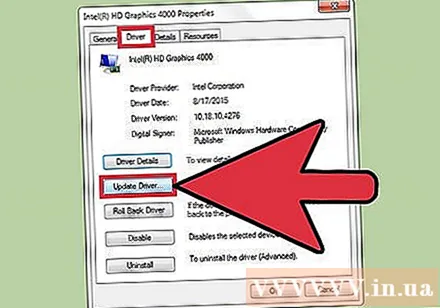लेखक:
Monica Porter
निर्माण की तारीख:
22 जुलूस 2021
डेट अपडेट करें:
1 जुलाई 2024
![How To Fix YouTube Videos Keep Buffering/Stuttering Issues? [Step by Step Guide]](https://i.ytimg.com/vi/_sp289heqOc/hqdefault.jpg)
विषय
"बफरिंग" एक घटना है कि वीडियो चल रहा है अचानक बंद हो जाता है या रिज़ॉल्यूशन को कम करता है इससे पहले कि वह खेल जारी रख सके। यह आपके वीडियो देखने के अनुभव को बाधित करने और बाधित करने में आसान है। बफरिंग को रोकने और रोकने के कई तरीके हैं जैसे अपने राउटर को अपग्रेड करना, बैकग्राउंड प्रॉसेस को कम करना और अपने सिस्टम से मालवेयर को हटाना।
कदम
अपने कंप्यूटर या डिवाइस पर सभी डाउनलोड बंद करें। पृष्ठभूमि की प्रक्रिया और डाउनलोडिंग बहुत सारे संसाधनों और बैंडविड्थ का उपभोग करेगी जिसका उपयोग ऑनलाइन वीडियो देखने के लिए किया जाना चाहिए। जब आप वीडियो ऑनलाइन देख रहे हों, तो सभी गेम और एप्लिकेशन से बाहर निकलें।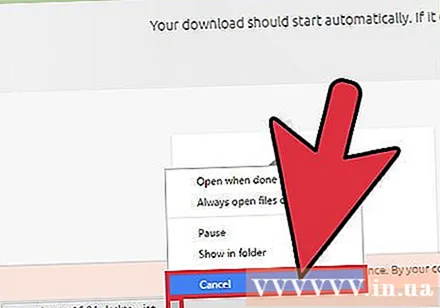
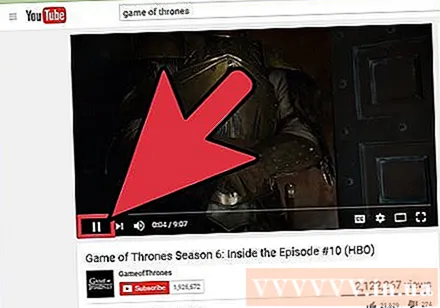
अधिक वीडियो लोड करने के लिए कुछ मिनटों के लिए रुकें। इससे आपका कंप्यूटर अधिक डेटा लोड कर सकता है और आप बिना किसी रुकावट या विराम के पूरा वीडियो देख सकते हैं।
अपनी इंटरनेट स्पीड बढ़ाने या सुधारने पर विचार करें। आप अपने नेटवर्क सेवा प्रदाता के साथ अपने राउटर या इंटरनेट प्लान को अपग्रेड कर सकते हैं, या अंतराल और बफरिंग को कम करने के लिए अपने ब्राउज़र कैश और कुकीज़ को समय-समय पर साफ़ कर सकते हैं।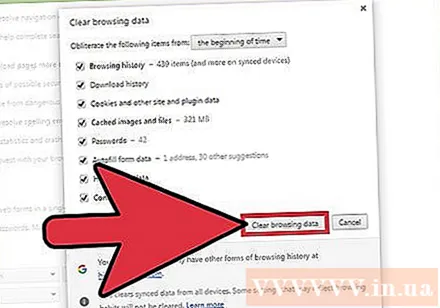
- उप-बैंड के साथ 5 गीगाहर्ट्ज नेटवर्क को संचारित करने में सक्षम दोहरे बैंड राउटर का उपयोग करने का प्रयास करें। इस प्रकार का राउटर मल्टीमीडिया स्ट्रीमिंग के लिए सबसे उपयुक्त है क्योंकि यह बफरिंग को सीमित कर सकता है।
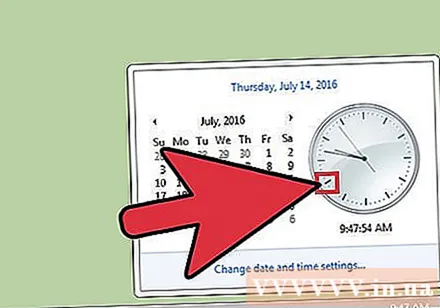
ऑफ-पीक घंटों के दौरान मल्टीमीडिया प्रदाता की सेवा तक पहुंच। नेटफ्लिक्स, हुलु और यूट्यूब जैसे कंटेंट सर्वर अपने सामान्य समय और संसाधनों के आधार पर सामान्य से धीमे या व्यस्त हो सकते हैं। एफसीसी (फेडरल कम्युनिकेशंस कमिशन) के शोध के अनुसार, इंटरनेट ट्रैफिक का पीक ऑवर्स रात 8 - 10 बजे तक है। यदि आपका वीडियो अभी भी रुका हुआ है, तब तक प्रतीक्षा करें जब तक कि सेवा अधिक देखने के लिए कम व्यस्त न हो।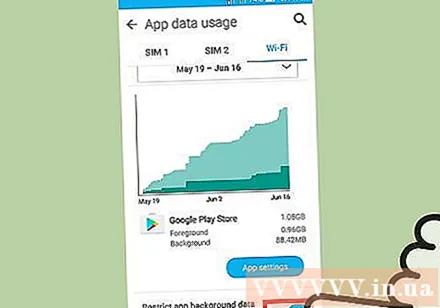
नेटवर्क तक पहुंचने वाले उपकरणों की संख्या को सीमित करें। एक ही इंटरनेट पर कई डिवाइस बैंडविड्थ की खपत करेंगे और चौंकाने वाला कारण बनेंगे, खासकर अगर आपका राउटर भारी भार का समर्थन करने में असमर्थ है। ऑनलाइन वीडियो देखते समय, सुनिश्चित करें कि इंटरनेट में यथासंभव कम डिवाइस हैं।
वायरस और मैलवेयर का पता लगाने और हटाने के लिए एंटी-वायरस या एंटी-मैलवेयर सॉफ़्टवेयर का उपयोग करें। मैलवेयर अक्सर पृष्ठभूमि में चलने और इंटरनेट की धीमी गति के लिए एक या अधिक प्रक्रियाओं का कारण बनता है।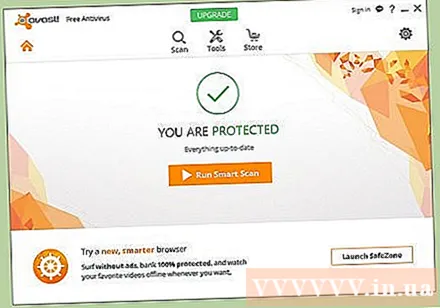
सेटिंग्स में वीडियो की गुणवत्ता कम करें। वीडियो की गुणवत्ता कम करने से बैंडविड्थ और बफरिंग को कम करने में मदद मिलेगी। यदि आप ऑनलाइन वीडियो देखने के लिए तृतीय-पक्ष सॉफ़्टवेयर या सेवाओं का उपयोग करते हैं, तो आप सेटिंग मेनू के माध्यम से वीडियो की गुणवत्ता को समायोजित कर सकते हैं।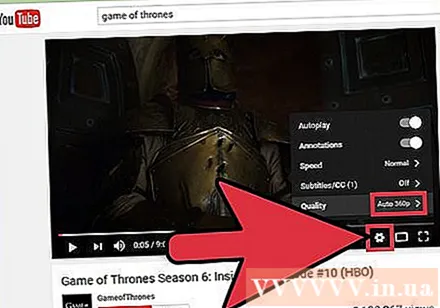
एक वायर्ड नेटवर्क का उपयोग करने पर विचार करें। वाई-फाई कनेक्शन अक्सर सिग्नल, आवृत्ति और दीवारों या फर्नीचर जैसे भौतिक हस्तक्षेप के कारण खराबी के कारण होते हैं। आप बफ़रिंग समस्याओं को रोकने के लिए वायर्ड पर स्विच कर सकते हैं।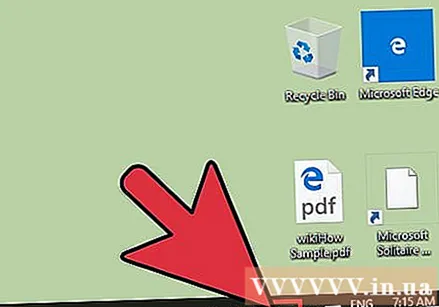
डिवाइस का नवीनतम संस्करण एडोब फ्लैश प्लेयर स्थापित करें। अधिकांश वीडियो स्ट्रीमिंग साइट एडोब फ्लैश का उपयोग करती हैं, जिसका अर्थ है कि यदि आप एक पुराने फ्लैश संस्करण का उपयोग करते हैं तो वीडियो देखते समय बफरिंग का कारण होगा। Https://get.adobe.com/flashplayer/ पर Adobe Flash Player आधिकारिक वेबसाइट पर जाएं और नवीनतम सॉफ़्टवेयर संस्करण स्थापित करें।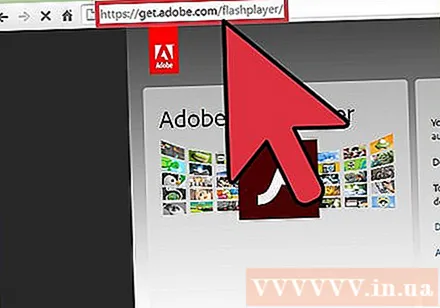
डिवाइस के लिए नवीनतम वीडियो कार्ड (या ग्राफिक्स कार्ड) ड्राइवर (ड्राइवर) स्थापित करें। जब आप Microsoft या Apple अद्यतन स्थापित करते हैं तो अधिकांश ग्राफिक्स कार्ड स्वचालित रूप से अपडेट हो जाते हैं। हालांकि, यदि आप एक कस्टम वीडियो कार्ड स्थापित करते हैं, तो अपने ग्राफिक्स कार्ड के लिए अपडेट किए गए ड्राइवर को डाउनलोड और इंस्टॉल करने के लिए निर्माता की वेबसाइट पर जाएं। विज्ञापन